Kako promijeniti domaćina u Google Meetu
Što treba znati
- Vlasništvo nad događajem u Google Meetu možete promijeniti samo u Google kalendaru na računalu ili Macu.
- Odaberite sastanak u Google kalendaru i odaberite Mogućnosti > Promijenite vlasnika.
- Pronađite osobu kojoj želite postati domaćin i kliknite Promijenite vlasnika potvrditi. Osoba će primiti e-poštu i vlasništvo će se promijeniti nakon što klikne vezu i prihvati.
Ovaj članak objašnjava kako promijeniti domaćina sastanka u Google Meetu. Prijenos vlasništva s jednog domaćina na drugog može biti koristan ako ste kreirali sastanak, ali ne možete prisustvovati, ili ako će drugi sudionik voditi događaj.
Trenutno je moguće promijeniti host samo na PC ili Mac računalu. The Promijenite vlasnika opcija nije dostupna u aplikacijama Google kalendar za Android i iPhone.
Kako promijeniti domaćina u Google Meetu?
Vlasnici sastanka u Google Meetu imaju više kontrola od drugih sudionika, kao što je blokiranje dijeljenja zaslona ili chatova ili uklanjanje sudionika iz sastanka. Nažalost, nakon što sastanak započne, više ne možete promijeniti domaćina. To se može učiniti samo prije sastanka korištenjem
Evo kako to učiniti na svom stolnom računalu:
Morate imati postojeće Google račun biti domaćin Google Meeta. To znači da ne možete promijeniti vlasništvo na nekoga osim ako ne koristi Google račun.
-
Otvorite Google kalendar i kliknite na sastanak na mreži. Ako još niste zakazao sastanak u Google Meetu, odaberite željeni datum i vrijeme i kliknite Dodajte goste > Uštedjeti da bi događaj automatski postao sastanak Google Meeta.

-
Klik Mogućnosti (tri okomite točke) u gornjem desnom kutu prozora događaja.
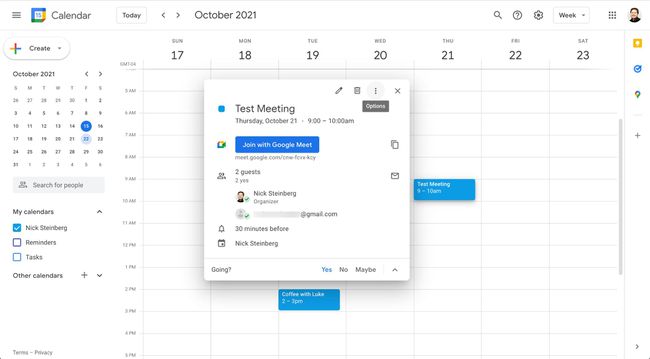
-
Klik Promijenite vlasnika.

-
Upišite ime osobe kojoj želite biti domaćin. Google bi trebao automatski ispuniti pojedinosti ako je osoba u vašim kontaktima, no možda ćete morati ručno unijeti njezino puno ime ili adresu e-pošte.

-
Kliknite njihovo ime u polju za ime, a zatim kliknite Promijenite vlasnika.

Vlasništvo sastanka sada će se promijeniti nakon što sudionik prihvati prijenos klikom na vezu u svojoj e-pošti.
Zašto ne mogu prenijeti tko je hosting u Google Meetu?
Ako ne možete promijeniti domaćine u Google Meetu, to je zato što koristite mobilni uređaj ili vaša Googleova dopuštenja to ne dopuštaju.
Ako koristite osobni Gmail račun, možete promijeniti samo domaćine na stolnom računalu pomoću Google kalendara. Međutim, Google je platio Računi radnog prostora uvelike proširiti alate za upravljanje hostom.
Najznačajnija promjena je ta da na sastanku možete dodijeliti do 25 suvoditelja. Ova je mogućnost dostupna sa sljedećim izdanjima Workspacea:
- Poslovni standard
- Business Plus
- Essentials
- Enterprise Essentials
- Enterprise Standard
- Enterprise Plus
- Bilo koji radni prostor za obrazovna izdanja
Radna površina
Ako imate Workspace račun i želite dodati sudomaćine svom sastanku, slijedite ove korake na stolnom računalu:
Tijekom sastanka kliknite Sastanak Sigurnost u donjem desnom kutu.
Upaliti Upravljanje domaćinima.
Vratite se na glavni zaslon sastanka i kliknite Pokažite svima u donjem desnom kutu.
Kliknite na narod karticu i locirajte ime sudionika.
Dodirnite pored njihovog imena Jelovnik (tri okomite točke) > Dodijelite kontrole hostu.
Android i iPhone
Ako imate Workspace račun i želite dodati su-domaćine svom sastanku, slijedite ove korake na svom Android ili iOS pametnom telefonu:
Tijekom sastanka dodirnite Jelovnik (tri okomite točke) > Sigurnost sastanka.
Upaliti Upravljanje domaćinima.
Dodirnite naziv sastanka u gornjem lijevom dijelu zaslona.
Dodirnite narod karticu i locirajte ime sudionika.
Dodirnite pored njihovog imena Jelovnik (tri okomite točke) > Dodaj kao sudomaćina.
